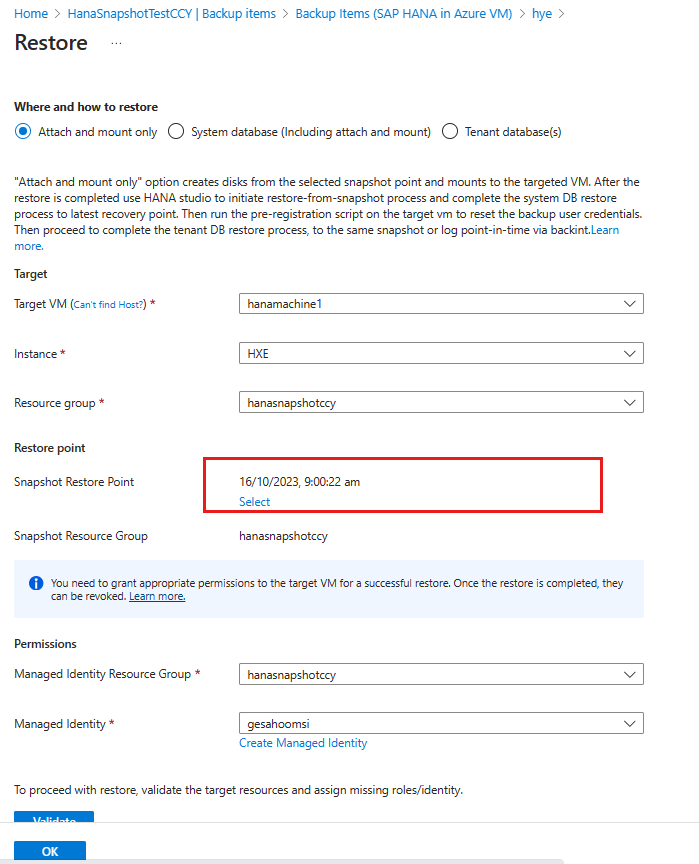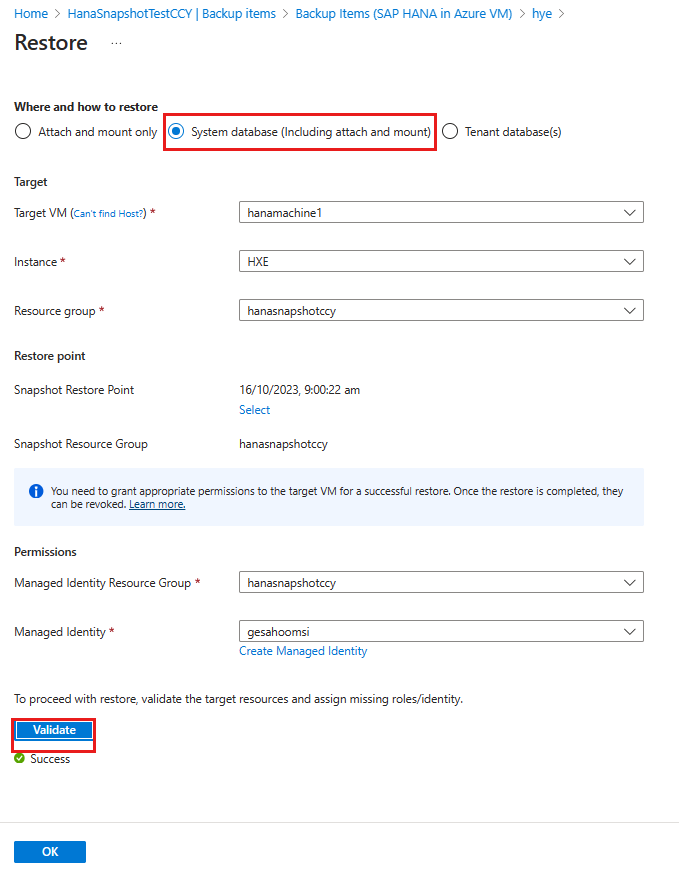Restaurar instantâneos de instância de banco de dados do SAP HANA em VMs do Azure
Este artigo descreve como restaurar uma instância de banco de dados SAP HANA com backup para outra VM (máquina virtual) de destino por meio de instantâneos.
Observação
Se você quiser fazer uma restauração in-loco (substituir a VM com backup desanexando os discos existentes e anexando novos discos), desanexe os discos existentes e confira as seções a seguir.
Você pode restaurar o instantâneo do HANA e o instantâneo de armazenamento como discos selecionando a opção Anexar e montá-los no computador de destino. No entanto, o Backup do Azure não vai restaurar automaticamente o sistema HANA para o ponto necessário.
Aqui estão os dois fluxos de trabalho:
- Restaurar todo o sistema HANA (banco de dados do sistema e todos os bancos de dados de locatário) para apenas um ponto de restauração baseado em instantâneo.
- Restaurar o banco de dados do sistema e todos os bancos de dados do locatário para um outro ponto no tempo do log em um instantâneo.
Observação
O SAP HANA recomenda recuperar todo o sistema durante a restauração do instantâneo. Isso significa que você também precisa restaurar o banco de dados do sistema. Agora, se o banco de dados do sistema for restaurado, as informações de acesso/usuários também serão substituídas ou atualizadas e as próximas tentativas de recuperação de bancos de dados de locatário poderão falhar após a recuperação do banco de dados do sistema. Você tem duas opções para resolver esse problema:
- A VM com backup e a VM de destino têm a mesma chave de backup (incluindo nome de usuário e senha). Isso significa que o serviço de backup do HANA pode se conectar usando as mesmas credenciais e continuar a recuperar bancos de dados de locatário.
- Se a VM com backup e a VM de destino tiverem chaves diferentes, o script de pré-registro precisará ser executado após a recuperação do banco de dados do sistema. Essa ação atualizará as credenciais na VM de destino e, depois, os bancos de dados de locatário poderão ser recuperados.
Pré-requisitos
Permissões exigidas para restauração de instantâneos
Durante a restauração, o Backup do Azure usa a Identidade Gerenciada da VM de destino para ler instantâneos de disco de um grupo de recursos especificado pelo usuário, criar discos em um grupo de recursos de destino e anexá-los à VM de destino.
A seguinte tabela lista o recurso, as permissões e o escopo:
| Entidade | Função interna | Escopo da permissão | Descrição |
|---|---|---|---|
| VM de destino | Colaborador de Máquina Virtual | O administrador de backup que configura e executa a restauração de instantâneo do HANA e a identidade de serviço gerenciada da VM de destino. | Faz a restauração de instantâneos de disco para criar discos gerenciados e anexar ou montá-los na VM ou no sistema operacional de destino. |
| Grupo de recursos de instantâneo de origem | Colaborador de Instantâneo de Disco | O destino. | Restaura de instantâneos de disco. |
| Grupo de recursos de disco de destino (em que todos os discos existentes da VM de destino estão presentes, para reversão). O grupo de recursos de disco de destino (em que todos os discos serão criados durante a restauração). |
Operador de Restauração de Disco | A identidade de serviço gerenciada da VM de destino. | Faz a restauração de instantâneos de disco para criar discos gerenciados e anexar ou montá-los na VM ou no sistema operacional de destino. |
Depois que a restauração for concluída, você poderá revogar essas permissões.
Observação
- As credenciais usadas devem ter permissões para conceder funções a outros recursos. As funções devem ser Proprietário ou Administrador de Acesso do Usuário, conforme mencionado em Etapas para atribuir uma função do Azure.
- Você pode usar o portal do Azure para atribuir todas as permissões acima durante a restauração.
Saiba mais sobre a arquitetura de restauração de instantâneo da instância do SAP HANA.
Estabelecer conectividade de rede
Saiba mais sobre as configurações de rede necessárias para o instantâneo da instância do HANA.
Restaurar todo o sistema para o ponto de restauração do instantâneo
Nas seções a seguir, você aprenderá a restaurar o sistema para o ponto de restauração do instantâneo.
Selecionar e montar o instantâneo
Para selecionar e montar o instantâneo, faça o seguinte:
No portal do Azure, acesse o cofre dos Serviços de Recuperação.
No painel esquerdo, selecione Itens de backup.
Selecione Região Primária e SAP HANA na VM do Azure.
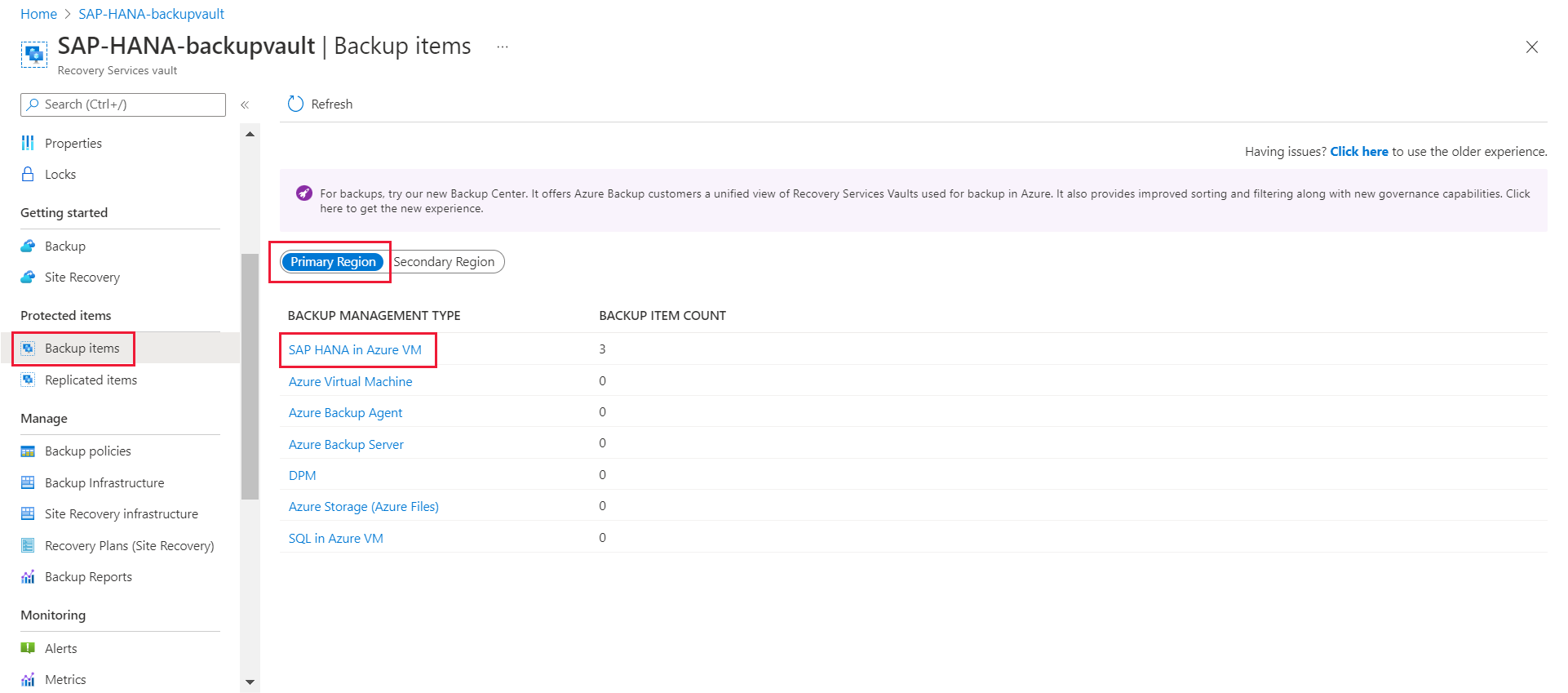
Na página Itens de Backup, selecione Exibir detalhes na instância de instantâneo do SAP HANA correspondente.
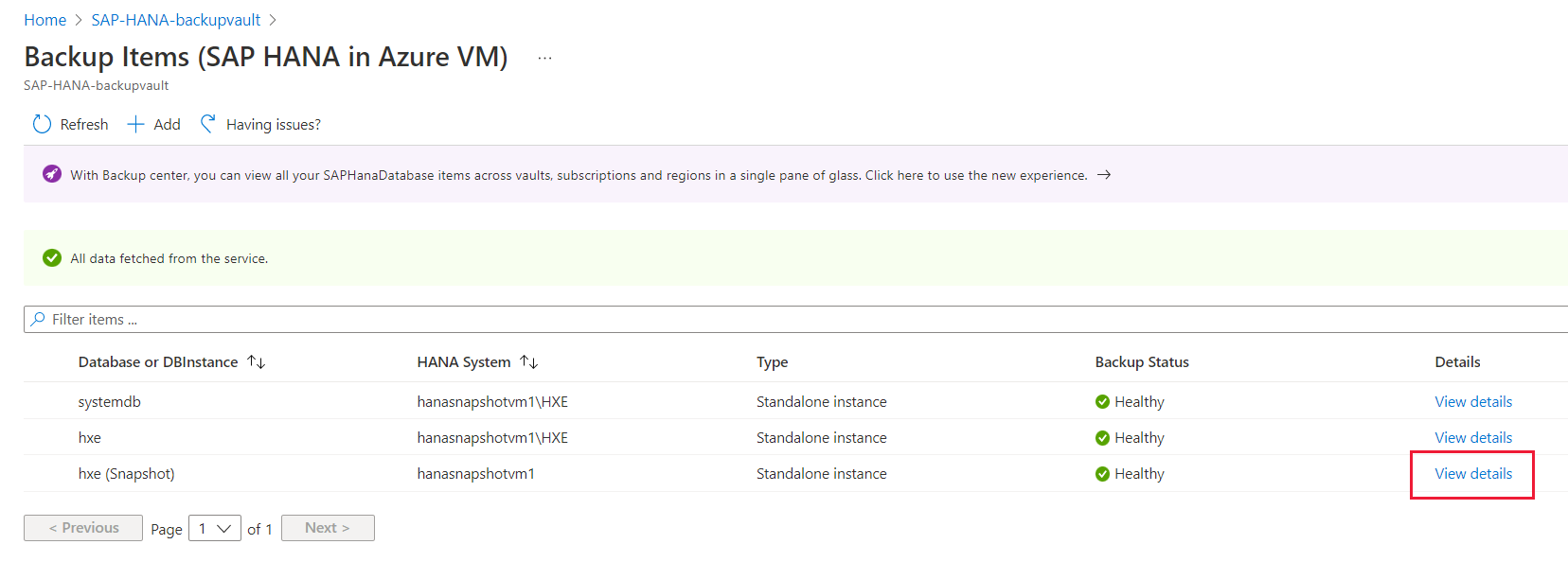
Selecione Restaurar.
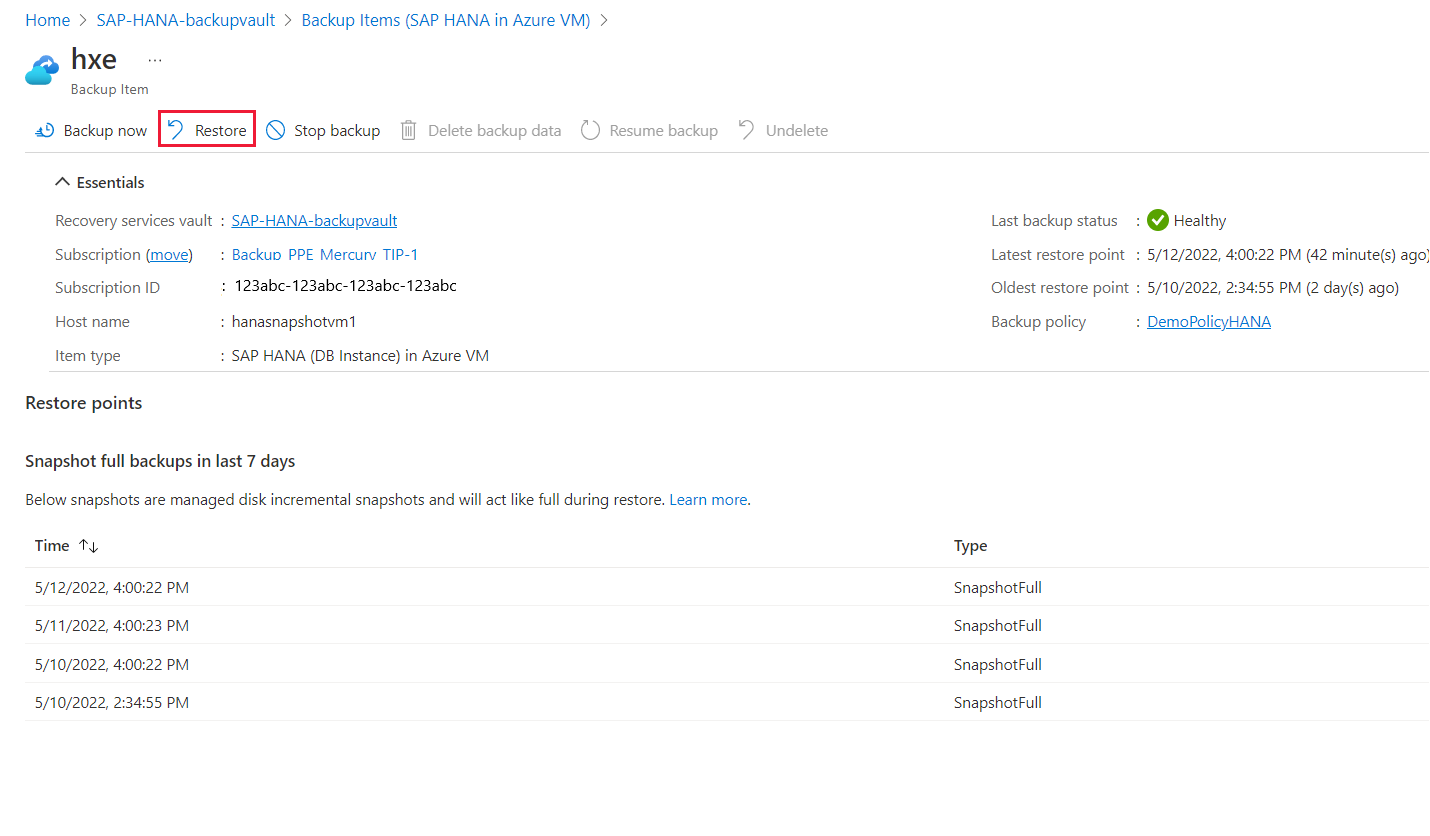
Na página Restaurar, selecione a VM de destino à qual os discos devem ser anexados, a instância necessária do HANA e o grupo de recursos.
No painel Ponto de Restauração, escolha Selecionar.
Observação
A opção Anexar e montar somente cria discos do ponto de instantâneo selecionado e montagens para a VM de destino. Depois que a restauração for concluída, use o HANA Studio para iniciar o processo de restauração do instantâneo e concluir a restauração do banco de dados do sistema para o ponto de recuperação mais recente. Em seguida, execute o script de pré-registro na VM de destino para redefinir as credenciais do usuário de backup. Em seguida, prossiga para concluir o processo de restauração do BD do locatário, para o mesmo instantâneo ou logpoint no tempo por meio do backup
No painel Selecionar ponto de restauração, selecione um ponto de recuperação e clique em OK.
Selecione o grupo de recursos correspondente e a identidade gerenciada à qual todas as permissões são atribuídas para restauração.
Selecione Validar para verificar se todas as permissões estão atribuídas à identidade gerenciada para os escopos relevantes.
Se as permissões não forem atribuídas, selecione Atribuir funções/identidade ausentes.
Depois que as funções são atribuídas, o portal do Azure revalida automaticamente as atualizações de permissão.
Selecione OK para criar discos usando instantâneos, anexá-los à VM de destino e montá-los.
Restaurar o banco de dados do sistema
Para restaurar o banco de dados do sistema usando o portal do Azure, siga as etapas a seguir:
Acesse o painel Restaurar e selecione Banco de Dados do Sistema (incluindo anexação e montagem).
Observação
Essa opção cria discos do ponto de restauração de instantâneo selecionado e anexa esses discos à VM de destino especificada. Ele também restaura o banco de dados do sistema na VM de destino.
Em VM, selecione a VM de destino na lista suspensa.
Em Ponto de Restauração de Instantâneo, clique em Selecionar e escolha o ponto de restauração.
Selecione Validar.
Após concluir a validação, escolha OK para restaurar.
Recupere o banco de dados do sistema por meio do instantâneo de dados usando o HANA Studio. Para obter mais informações, confira a Documentação da SAP.
Observação
Depois de restaurar o banco de dados do sistema, você precisará executar o script de pré-registro na VM de destino para atualizar as credenciais do usuário.
Restaurar bancos de dados de locatário
Quando o banco de dados do sistema for restaurado, execute o script de pré-registro na VM de destino e restaure os bancos de dados de locatário.
Para restaurar os bancos de dados de locatário usando o portal do Azure, siga as etapas a seguir:
Acesse o painel Restaurar e selecione Bancos de Dados do Locatário.
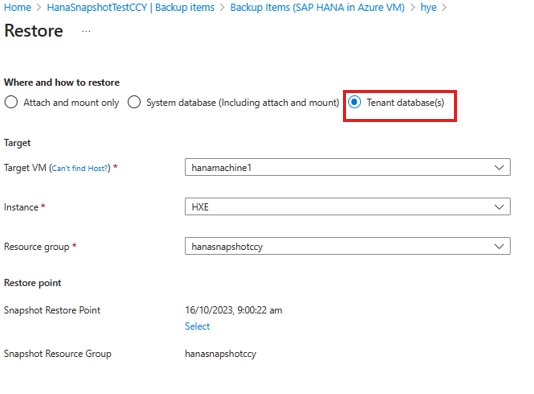
Em VM, selecione a VM de destino na lista suspensa.
Em Ponto de Restauração de Instantâneo, clique em Selecionar e escolha o ponto de restauração.
Selecione Validar.
Após concluir a validação, escolha OK para restaurar.
Você também pode usar o HANA Studio para recuperar todos os bancos de dados de locatário de um instantâneo de dados. Para obter mais informações, confira a documentação do HANA.
Restaurar o banco de dados para outro ponto no tempo do log em um instantâneo
Para restaurar o banco de dados para outro ponto no tempo do log, execute as ações a seguir.
Selecionar e montar o instantâneo mais próximo
Primeiro, identifique o instantâneo mais próximo do ponto de log necessário no tempo. Em seguida, anexe e monte esse instantâneo na VM de destino.
Restaurar banco de dados do sistema
Para selecionar e restaurar o ponto no tempo necessário do banco de dados do sistema, siga estas etapas:
No cofre dos Serviços de Recuperação, selecione Itens de backup no painel esquerdo.
Selecione Região Primária e SAP HANA na VM do Azure.
No painel Itens de Backup, selecione o link Exibir detalhes para a instância do banco de dados do sistema.
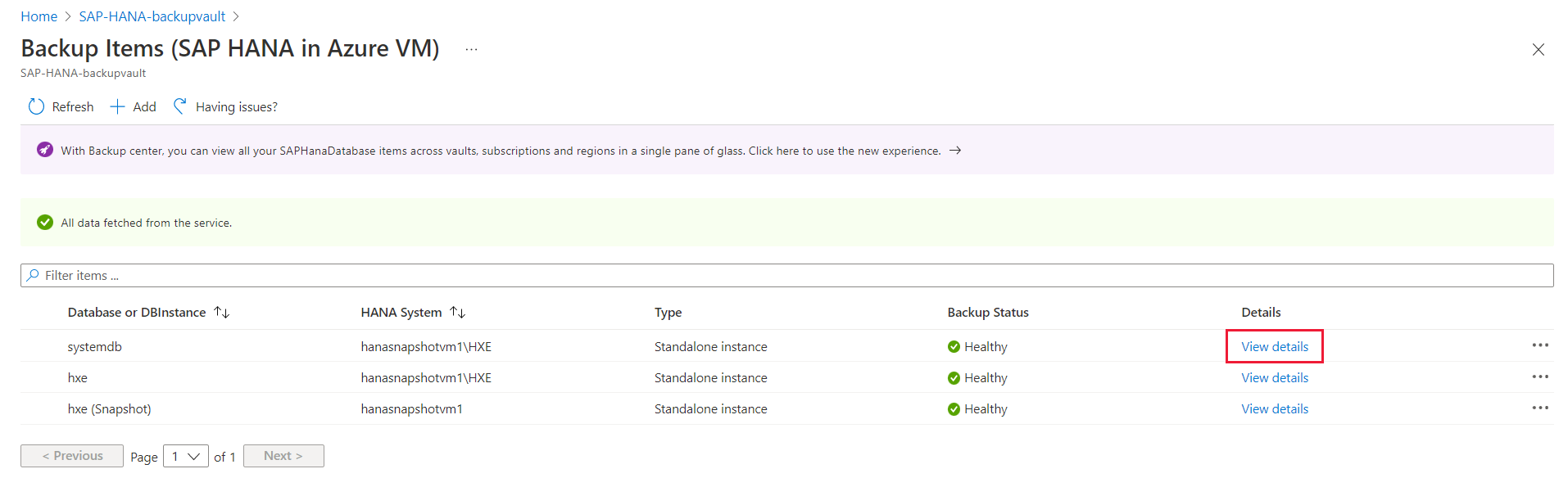
No painel itens do systemdb, selecione Restaurar.
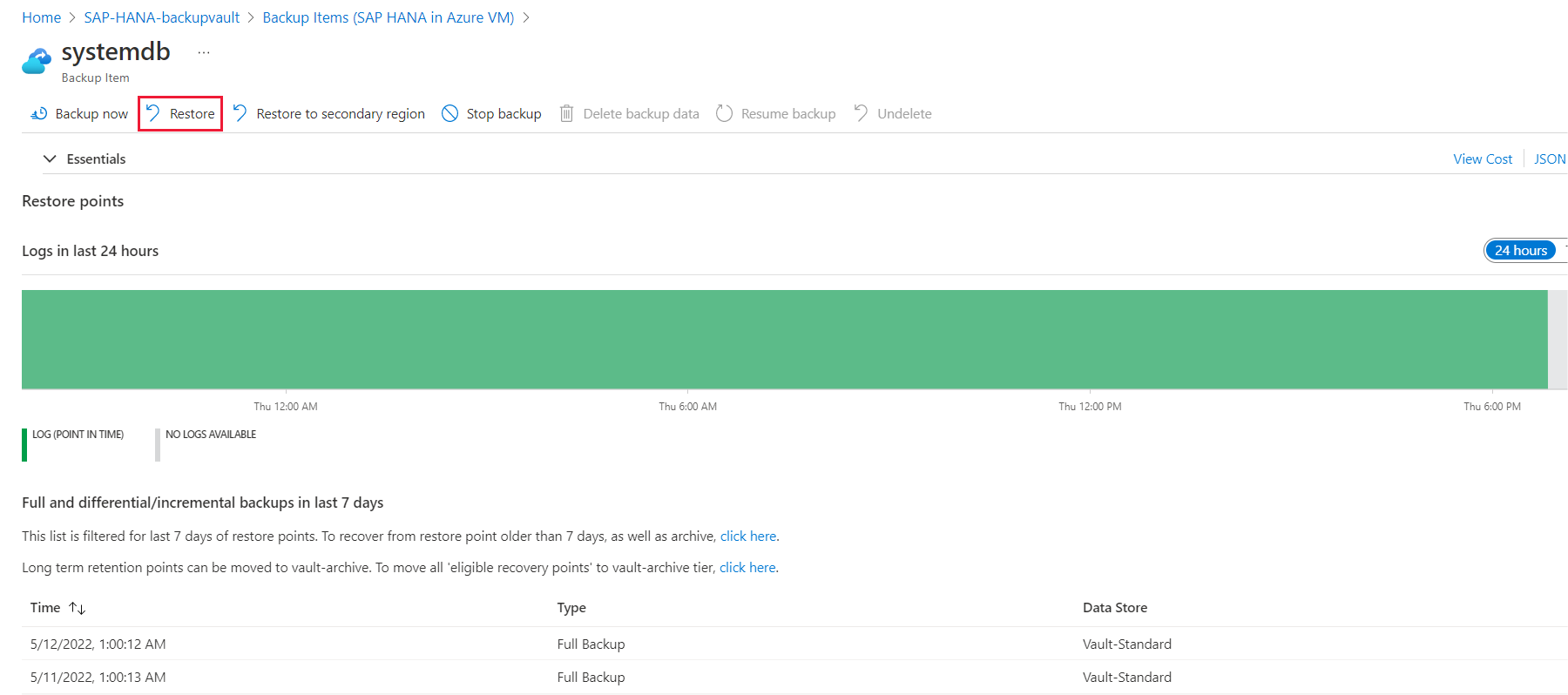
Na página Restaurar, selecione Restaurar logs via instantâneo.
Selecione a VM e o grupo de recursos necessários.
Abaixo da caixa Ponto de Restauração, clique no link Selecionar.
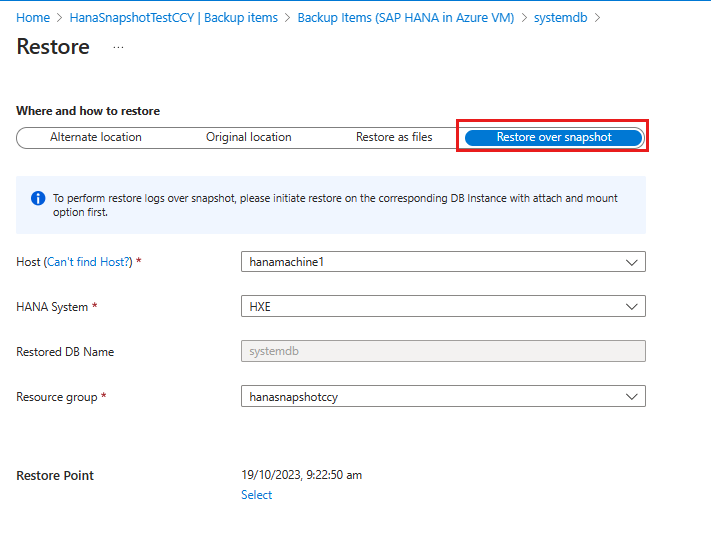
No painel Selecionar ponto de restauração, selecione o ponto de restauração e clique em OK.
Observação
Os logs são exibidos após o ponto do instantâneo que você restaurou anteriormente.
Selecione OK.
Restaurar o banco de dados de locatário
Para restaurar o banco de dados de locatário, faça o seguinte:
No portal do Azure, acesse o cofre dos Serviços de Recuperação.
No painel esquerdo, selecione Itens de backup.
Selecione Região Primária e SAP HANA na VM do Azure.

No painel Itens de Backup, selecione o link Exibir detalhes do banco de dados SAP HANA de locatário.
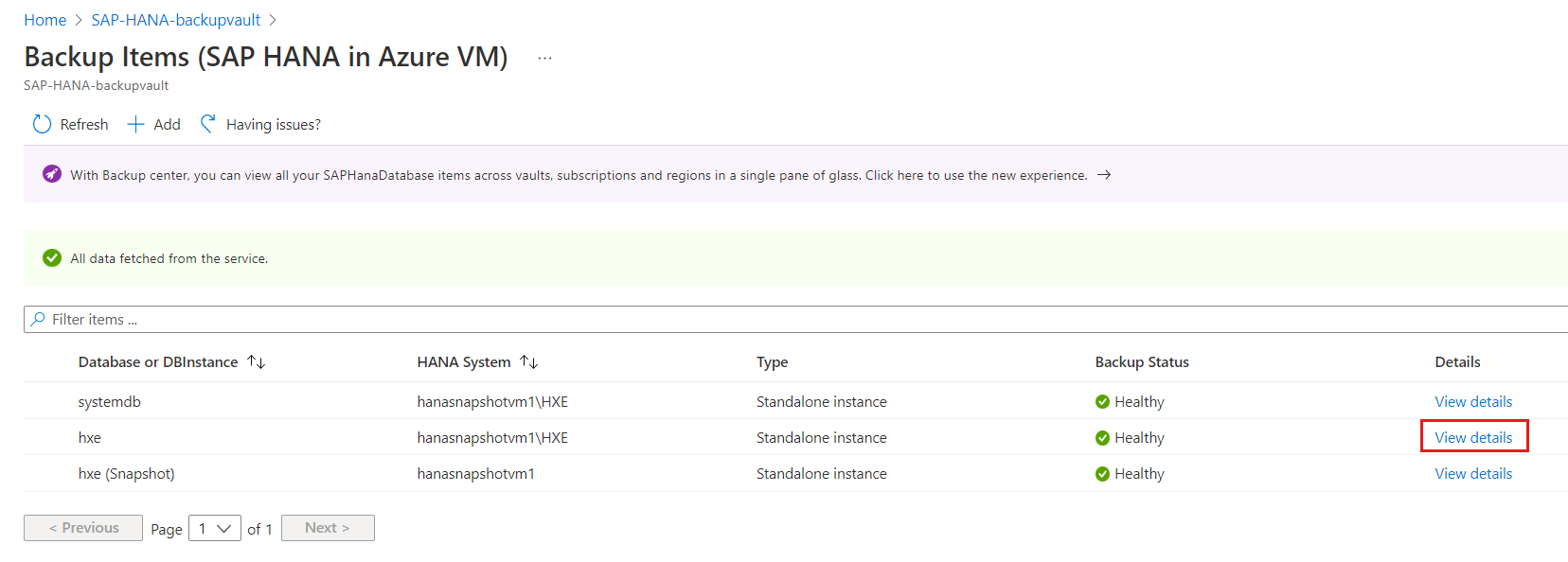
Selecione Restaurar.
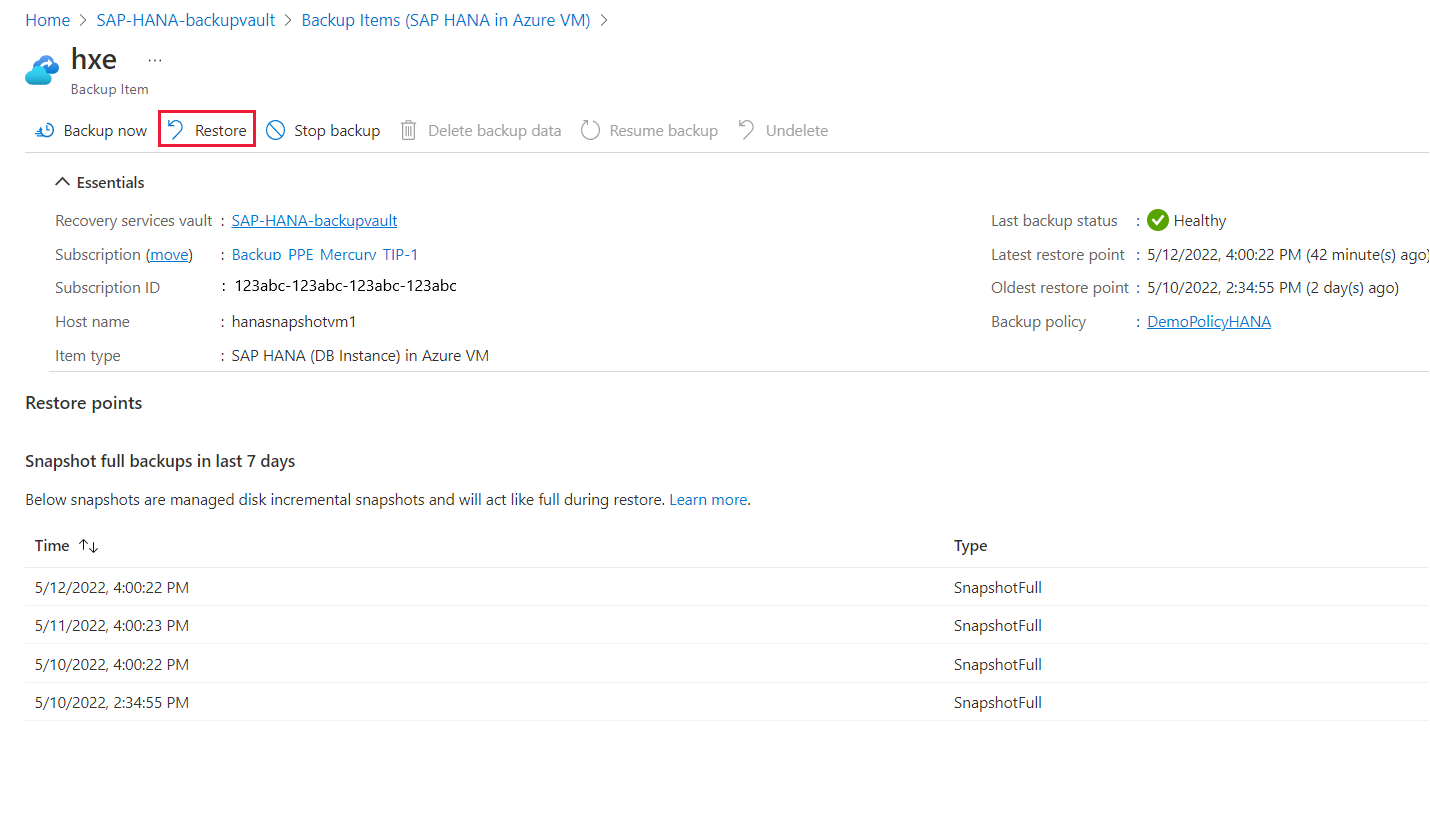
Na página Restaurar, selecione a VM de destino à qual os discos devem ser anexados, a instância necessária do HANA e o grupo de recursos.
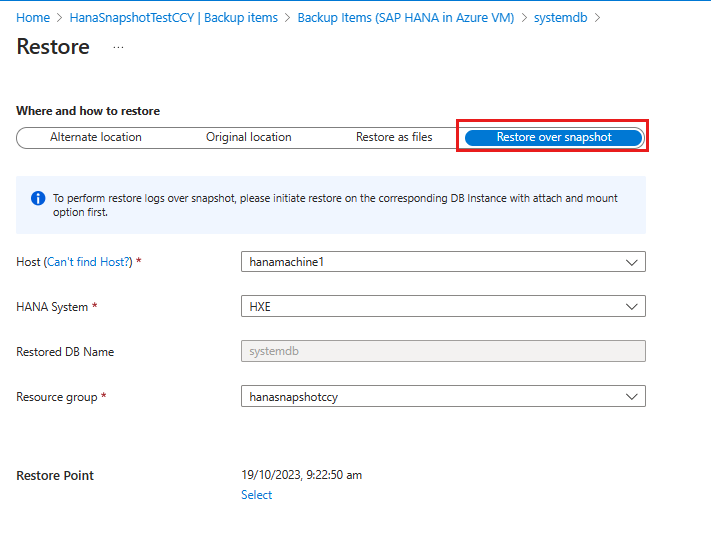
Verifique se a VM de destino e o grupo de recursos de disco de destino têm permissões relevantes usando o script do PowerShell ou da CLI.
No Ponto de Restauração, escolha Selecionar.
No painel Selecionar ponto de restauração, selecione o ponto de restauração e clique em OK.
Observação
Os logs são exibidos após o ponto do instantâneo que você restaurou anteriormente.
Selecione OK.
Observação
Verifique se você restaurou todos os bancos de dados de locatário de acordo com as diretrizes do SAP HANA.
Restauração entre regiões
Os instantâneos de disco gerenciado não são transferidos para o cofre dos Serviços de Recuperação. Portanto, a restauração entre regiões só é possível por meio de backups de fluxo do Backint.